Comment mettre un iPhone ou un iPad en "mode supervisé" pour débloquer des fonctions de gestion puissantes

Le mode supervisé est destiné aux organisations, mais vous pouvez l'activer sur votre propre iPhone ou iPad. Le mode supervisé vous apporte quelques fonctionnalités supplémentaires telles que le masquage des applications incluses et des VPN en permanence.
Vous aurez besoin d'un Mac pour cela, et votre appareil sera effacé pendant le processus d'installation. Le mode supervisé pourrait être utilisé pour verrouiller sérieusement l'appareil d'un enfant comme une organisation verrouillerait aussi l'appareil d'un employé.
Ce que vous devez savoir sur la supervision
LIÉE: Comment masquer iOS 'Built-In Applications dans iOS 9 et versions antérieures
Si vous gérez les appareils d'une grande entreprise, vous souhaiterez probablement utiliser le programme d'inscription des appareils Apple pour activer la supervision sans fil sur vos appareils. Nous allons couvrir la méthode manuelle ici, que n'importe qui avec un Mac peut utiliser pour activer manuellement la supervision sur un ou plusieurs iPhones ou iPads qu'ils possèdent.
La méthode manuelle utilise Apple Configurator, qu'Apple n'offre qu'aux Mac. Les anciennes versions d'Apple Configurator étaient également proposées pour Windows, mais ne le sont plus. Il n'y a aucun moyen de contourner cela: vous aurez besoin d'un Mac pour cela.
Lorsque vous mettez un périphérique en mode supervisé, les données qu'il contient seront effacées. Vous pouvez toujours vous connecter avec votre compte iCloud et restaurer ultérieurement une sauvegarde iCloud, ou créer une sauvegarde manuelle avec iTunes à l'avance et restaurer cette sauvegarde par la suite, mais vous devrez à nouveau configurer votre iPhone ou votre iPad.
: Désactiver Trouver mon iPhone ou Trouver mon iPad
CONNEXION: Comment suivre, désactiver et effacer un iPhone, un iPad ou un Mac perdu
Avant de continuer, vous devez désactiver la fonction Trouver mon iPhone ou Trouver la fonctionnalité Mon iPad sur votre appareil. Cela désactive "Activation Lock", ce qui empêcherait Apple Configurator de configurer automatiquement votre appareil sans votre identifiant iCloud. Ne vous inquiétez pas, vous pouvez le réactiver après avoir de nouveau supervisé l'iPhone ou l'iPad
. Pour ce faire, ouvrez l'application "Paramètres" sur l'appareil, appuyez sur "iCloud", appuyez sur "Rechercher mon iPhone" ou " Trouvez mon iPad »et désactivez l'option« Trouver mon iPhone »ou« Trouver mon iPad »
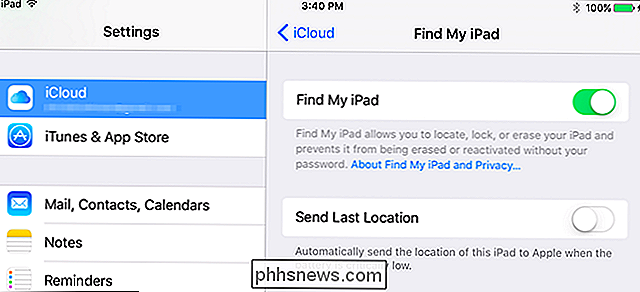
Comment mettre un iPhone ou un iPad en mode supervisé
Pour commencer, vous devez ouvrir l'application Mac Stockez et installez l'application gratuite "Apple Configurator 2" d'Apple.
Il vous sera demandé de connecter un iPhone, un iPad, un iPod Touch ou un appareil Apple TV à votre Mac. Utilisez le câble USB standard que vous utilisez normalement pour charger le téléphone ou la tablette pour le connecter à votre Mac.
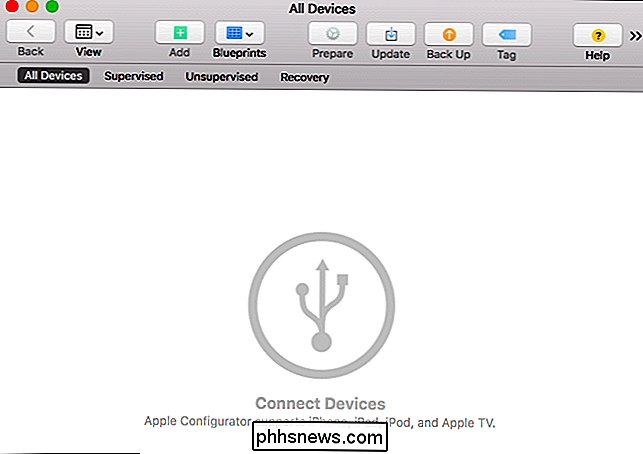
Sur l'iPhone ou l'iPad, il vous sera demandé si vous souhaitez faire confiance au Mac connecté. Appuyez sur le bouton "Trust".
Après un moment, vous verrez l'appareil connecté apparaître dans la fenêtre Apple Configurator
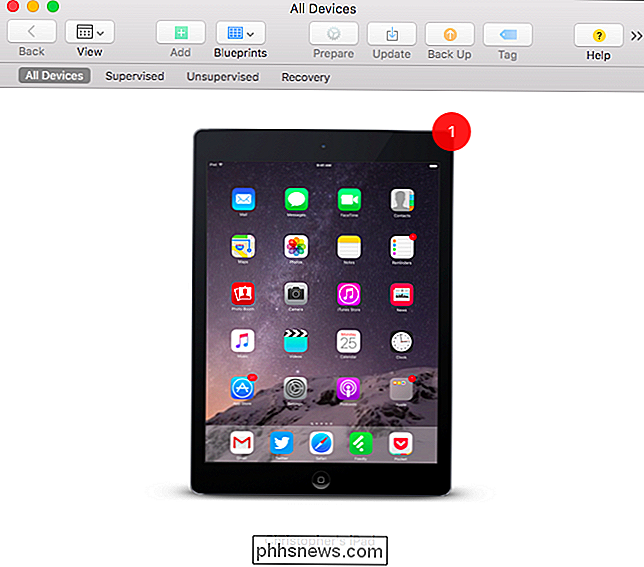
Double-cliquez sur votre appareil connecté dans la fenêtre et vous verrez plus d'informations à ce sujet. Cliquez sur le bouton "Préparer" de la barre d'outils pour préparer l'appareil à la supervision
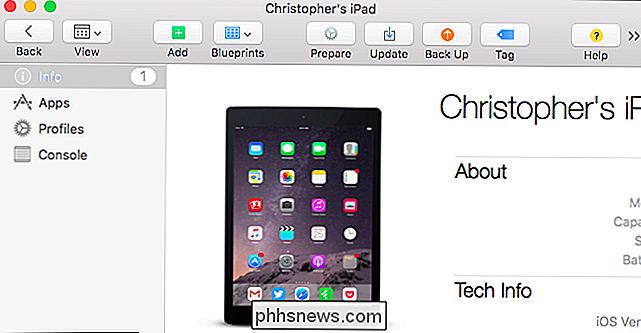
Sélectionnez la configuration "Manuel" et cliquez sur "Suivant" pour continuer avec la configuration de supervision manuelle
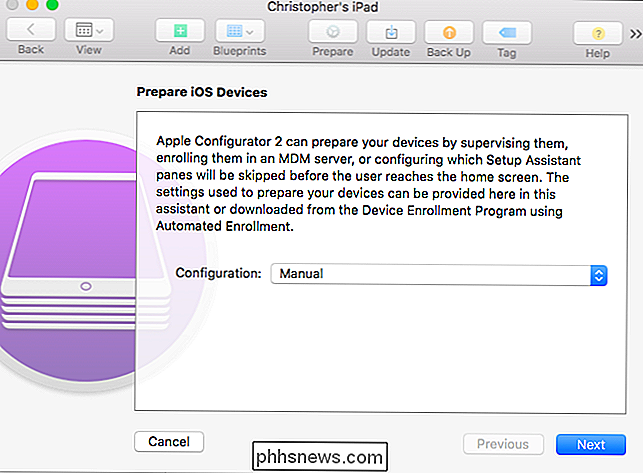
Si vous avez un serveur de gestion d'appareils mobiles, pouvez inscrire votre appareil dans un serveur MDM à partir d'ici. Si vous ne le faites pas - et vous ne le ferez pas si vous le faites sur vos propres appareils - sélectionnez "Ne pas s'inscrire dans MDM" et cliquez sur "Suivant" pour continuer.
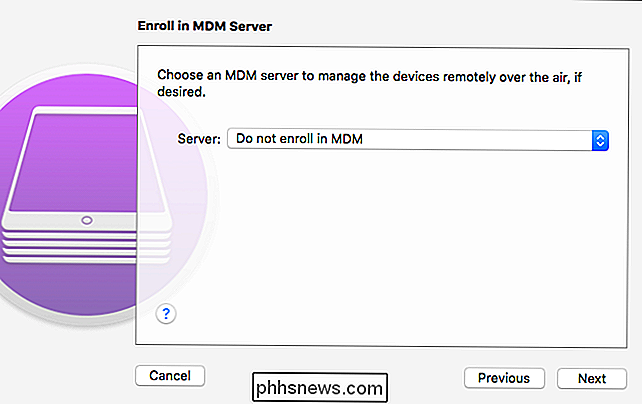
Activez l'option "Superviser les appareils" ici .
Par défaut, "Autoriser les appareils à être associés à d'autres ordinateurs" est également coché. Cela permettra à votre iPad ou votre iPhone de se coupler avec d'autres ordinateurs, par exemple, pour synchroniser avec iTunes sur d'autres ordinateurs. Vous pouvez empêcher votre iPhone ou votre iPad de se connecter à des ordinateurs autres que votre Mac en décochant l'option "Autoriser les périphériques à être associés à d'autres ordinateurs"
Cliquez sur "Suivant" lorsque vous êtes prêt à continuer.
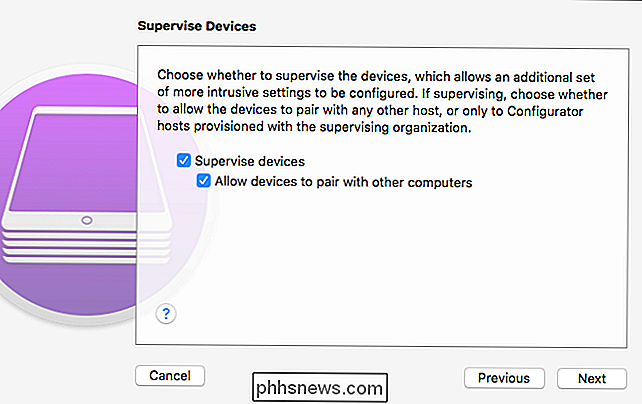
Vous aurez besoin d'entrer un nom d'organisation ici pour continuer. Ce nom d'organisation apparaîtra sur l'appareil, indiquant l'organisation de l'appareil. Entrez tout ce que vous aimez ici et cliquez sur "Suivant" pour continuer. Vous pouvez également entrer un numéro de téléphone, un e-mail et une adresse pour l'organisation, si vous le souhaitez, mais vous n'êtes pas obligé de le faire.
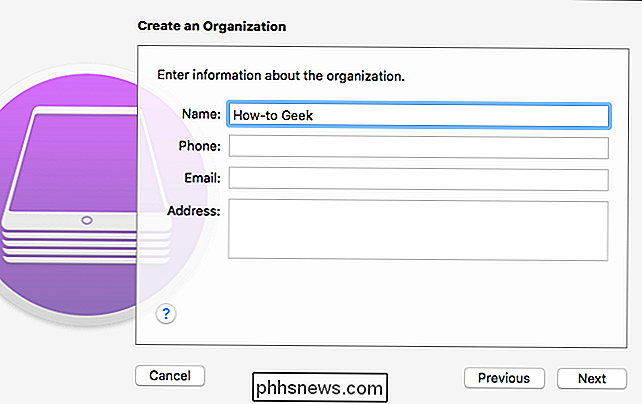
Vous voulez maintenant sélectionner "Générer une nouvelle identité de supervision", sauf si vous l'avez déjà fait. Cliquez sur "Suivant" et "l'outil générera une nouvelle" identité de supervision "pour votre organisation. Si vous avez déjà créé une identité de supervision (vous supervisez peut-être plusieurs appareils), vous pouvez sélectionner "Choisir une identité de supervision existante".
Chaque identité de supervision possède son propre certificat de sécurité. Si vous ne travaillez qu'avec votre appareil supervisé sur votre Mac, vous n'avez pas à vous en préoccuper: il fonctionnera uniquement avec votre Mac. Les autres Mac ne pourront pas gérer votre appareil si vous ne leur exportez pas l'identité de supervision.
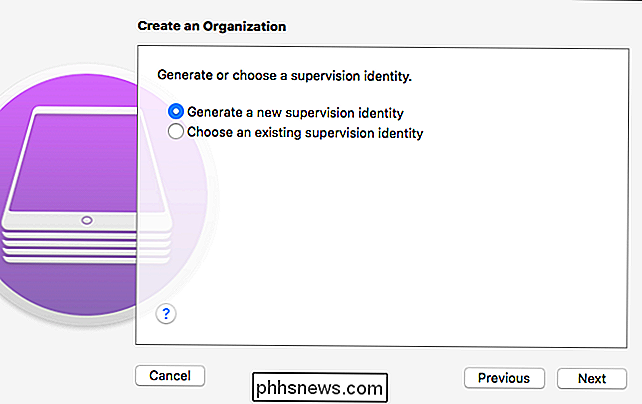
Vous pourrez désormais choisir les étapes à suivre lors de la première installation de l'assistant sur votre appareil supervisé. Cela permet aux organisations de personnaliser le processus d'installation pour leurs utilisateurs. Par exemple, une organisation peut définir ces paramètres dans un profil de configuration, puis masquer les écrans associés lors de la première installation.
En supposant que vous souhaitiez superviser votre propre appareil, vous pouvez simplement laisser "Afficher toutes les étapes" activé. pour ne pas ajuster le processus d'installation pour la première fois. Cliquez sur le bouton "Préparer" et Apple Configurator supervisera votre appareil.
Avertissement: Apple Configurator effacera votre appareil après avoir cliqué sur "Préparer"!
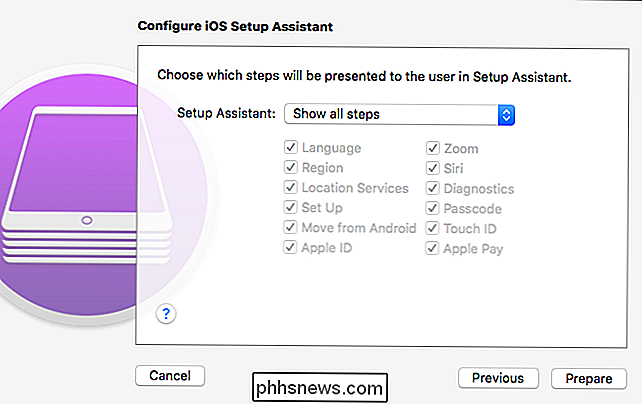
Apple Configurator va maintenant passer par le processus d'effacement de votre appareil.
Lorsque cela est fait, vous pouvez connecter votre appareil à votre Mac avec un câble USB et le gérer depuis Apple Configurator, en créant des profils de configuration et en les appliquant, même s'ils nécessitent un périphérique supervisé. Cela signifie que vous pouvez maintenant masquer ces applications inclues, activer un VPN permanent et modifier d'autres paramètres puissants.
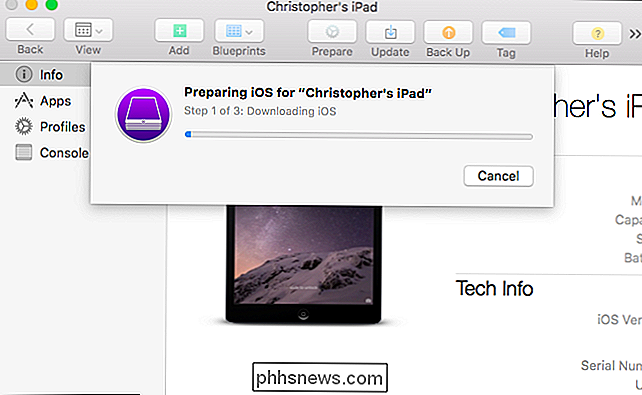
Si vous avez supervisé un appareil avec Apple Configurator et que vous souhaitez supprimer cette surveillance, vous pouvez simplement réinitialiser l'appareil. à ses paramètres d'usine par défaut. Cela supprimera la "supervision" de l'appareil et le retour à la normale.
Pour empêcher les utilisateurs de supprimer la supervision, vous pouvez utiliser des profils de configuration pour verrouiller l'iPhone ou l'iPad et désactiver l'accès aux options sur le " Réinitialiser "dans Paramètres.

Rapprochez-vous un peu du Cosmos grâce à ces superbes applications d'astronomie
Même si tout le monde n'a pas la chance de lancer sa propre entreprise spatiale privée Space'X d'Elon Musk, ça ne marche pas Cela signifie qu'il n'y a pas encore beaucoup d'expériences amusantes et interactives qui permettent à n'importe qui avec un PC décemment puissant d'aller zipper, voler et voler à travers les étoiles de la Voie Lactée et au-delà.

Comment hiérarchiser votre fil d'actualité dans Facebook pour iOS
Cette semaine, Facebook a finalement lancé une fonctionnalité très attendue sur son application iOS, baptisée «See First», qui offre aux utilisateurs un niveau encore plus élevé de contrôler qui apparaît sur leur fil d'actualité, comment ils sont organisés et qui est expulsé. Les options sont cependant enterrées sous quelques menus, et trier tout le désordre entre les pages que vous avez aimées, les personnes que vous avez suivies et les amis réels sur votre liste n'est pas aussi facile que ça en a l'air.



